Звук в подавляющем большинстве современных фильмов и компьютерных игр имеет стерео-формат. Становится очень неудобно и некомфортно просматривать такие фильмы и играть в игры, если левый аудиоканал проигрывается в правом динамике наушников, а правый — в левом. Приведем несколько способов того, как поменять местами звук в наушниках.
Общие сведения

Самые обыкновенные современные наушники способны проигрывать звук в формате стерео (двухканальное звучание). Для этого в каждый из динамиков подается отдельный сигнал. При прослушивании музыки смена каналов особого значения не имеет, т.к. у человека не возникает никаких ассоциаций. При просмотре видео наблюдается иная картина.
Если, например, персонаж в фильме находится в правой части экрана, а звук его речи слышен в левом динамике, зритель может ощутить некий дискомфорт. Именно в таких случаях и может возникнуть необходимость в переключении с левого аудиоканала на правый и наоборот. Многие посоветуют самый простой способ — перевернуть наушники.
➥ КАК ПОМЕНЯТЬ ЗВУК В НАУШНИКАХ? ► МЕНЯЕМ КОЛОНКИ, ДИНАМИКИ, НАУШНИКИ МЕСТАМИ ► БЕЗ ПАЙКИ!
Но что, если они имеют конструкцию, «заточенную» только под правильное использование? В подобных случаях уже после 10-15 минут ношения наушников может появиться боль в ушных раковинах, что станет еще большим дискомфортом. Остается только один выход — попытаться самостоятельно поменять звуковые каналы местами. Поменять местами звук можно программно или аппаратно.
Последний способ предполагает перепайку контактов разъема наушников — данный вопрос мы рассматривать не будем. Приведем несколько способов программного перераспределения аудиоканалов на операционных системах Windows.
Способы программного переключения звуковых каналов
- Перенастройка драйвера звуковой карты;
- Задействование соответствующей функции в видеопроигрывателе;
- Использование сторонних утилит, позволяющих управлять конфигурацией звуковой платы.
Рассмотрим все способы более подробно.
Перенастройка драйвера звуковой карты
Рассматривать настройку программного обеспечения аудиокарты пошагово мы не будем, т.к. в разных драйверах это выполняется по-разному. Скажем только то, что переключения аудиоканалов вручную стандартный драйвер Windows (устанавливается вместе с системой) не подойдет, т.к. он не имеет никакой программной оболочки, через которую можно было бы настроить параметры работы аудиокарты. Для выполнения этой задачи нужно скачать и установить официальное программное обеспечение, разработанное производителем звуковой платы:
Первым делом следует определить модель и производителя установленной в компьютере аудиокарты. Сделать это можно при помощи любой утилиты идентификации устройств ПК — AIDA64, Everest, HWiNFO или любой другой. Рассмотрим работу с таким приложением на примере AIDA64.
Запустите утилиту, раскройте из списка в левой части окна раздел «Мультимедиа», затем откройте подраздел «HD Audio», как показано на этом изображении:
Как пофиксить инверсию звука в играх

В центральной части окна в разделе «Intel Cougar Point PCH — High Definition Audio Controller» (может называться по-разному в зависимости от конфигурации компьютера) будет указана модель звуковой карты. В данном случае — это «VIA VT1705».
Кликнув по названию модели карты, можно просмотреть дополнительную информацию о ней. Нас интересует раздел «Производитель устройства». Программа AIDA64 также приводит ссылку для скачивания драйверов. Просто кликните по ссылке два раза — автоматически запустится браузер, в котором откроется нужная страница.
Скачайте с сайта производителя драйвер аудио-карты, а также все предлагаемое программное обеспечение. После установки останется запустить панель управления драйвера, в котором нужно будет найти и задействовать функцию смены аудиоканалов.
Настройки видеопроигрывателя
При необходимости смены звуковых каналов в фильмах и видеозаписях можно использовать штатные возможности видеопроигрывателей. Это не решит проблему на «глобальном уровне» (все остальные звуки на компьютере не будут перераспределены), но позволит насладиться кинолентой без всякого дискомфорта и неудобств.
Возможность переключения аудиоканалов поддерживаются многими современными видеопроигрывателями. Наиболее простой и понятной в настройке считается знаменитая программа K-Lite Codec Pack Mega, в состав которой включены десятки аудио-кодеков, позволяющих, в т.ч. перераспределять звуковые каналы.
1. Перейдите по ссылке https://www.codecguide.com/ для скачивания видеопроигрывателя (официальный сайт разработчика).
2. На момент написания статьи последней версией программы являлась — 14.2.0.
3. Установите и запустите программу.
4. Откройте любой видеофайл со звуком в стерео формате, затем перейдите в настройки программы, нажав на клавишу «O» (англ. раскладка).
5. Откройте вкладку «Аудиопереключатель» в разделе «Встроенные фильтры» настроек видеопроигрывателя.
6. Установите галочку напротив элемента «Включить встроенный переключатель аудио», который расположен в верхней части окна.
7. Далее установите галочку напротив элемента «Включить пользовательское распределение каналов». За пунктом «Настройка колонок для» установите количество каналов — «2»:

8. В нижней части окна станет активной матрица перераспределения звуковых каналов. Нас интересуют пункты «Передний левый» и «Передний правый». Столбец «1» матрицы отвечает за подачу звука в левый канал, столбец «2» — в правый канал.
9. Уберите галочку из строки «Передний левый» в столбце «1» и установите ее в столбце «2».
10. В строке «Передний правый» нужно, наоборот, убрать галочку из столбца «2» и установить ее в столбец «1». Должно получиться так:

11. Нажмите на кнопку «Применить» и проверьте результат. Возможно, потребуется перезапустить проигрыватель.
Теперь звук, подаваемый в правый динамик наушника, будет проигрываться в левом динамике и наоборот.
Использование сторонних утилит
Некоторые утилиты позволяют управлять конфигурацией звуковой платы компьютера. Они являются универсальными, т.е. подходят для работы с любыми аудиокартами. Одной из таких программ является Equalizer APO. Для переключения аудиоканалов с ее помощью:
Скачайте утилиту по ссылке https://sourceforge.net/ и установите ее. По окончанию установки потребуется перезагрузка компьютера.
2. Зайдите в папку «Program Files», которая расположена на локальном диске, где установлена система (обычно — «Локальный диск (C:)»). Далее зайдите в папку «EqualizerAPO» и затем — «config».
3. Создайте в папке «config» текстовый файл и назовите его как-нибудь, например — «swap.txt».
4. Откройте созданный файл и скопируйте в него текст «Copy: L=R R=L» (без кавычек).
5. Запустите программу-конфигуратор данного приложения — «Editor.exe», который можно найти в меню «Пуск» либо в каталоге «Program Files/EqualizerAPO».
6. В центральной части окна могут присутствовать заранее заданные настройки аудиокарты. Удалите все, нажав на значок «минус»:

7. Затем нажмите на значок «плюс», выберите в выпадающем меню раздел «Control», затем пункт «Include (Include Configuration File)»:

8. Будет создан новый элемент конфигурации для аудиокарты. В нем можно будет заметить сообщение об ошибке — «No file selected». Нажмите на значок в виде папки, затем выберите только что созданный файл «swap.txt»:

9. Нажмите на кнопку «Power On», затем — «Save» для запуска и сохранения конфигурации.
Внесенные настройки позволят перераспределить аудиоканалы во всей системе. Важно иметь в виду, что собственные аудиопараметры видеопроигрывателей и прочих программ могут игнорировать настройки, сделанные при помощи утилиты Equalizer APO.
может кто сталкивался
Дубликаты не найдены
как таковых программных решений нет. Но попробуйте поковырять настройки программы для звуковой карты (если у вас Realtek она будет выглядеть как динамик коричневого или даже ржавого цвета).
В одной из версии этой программы я видел т.н. зеркальный режим. Когда на левый канал подается звук для правого и наоборот.
Наоборот: отсутствие микрофона
Когда запустил DOOM

Тихая дискотека
О наушниках
Сидячий поезд, ехать 3,5 часа, несколько остановок на крупных станциях. Комфортабельные кресла, бесшумный ход, тележка с кофе и печеньем катается по проходу. Едь и наслаждайся.
Передо мной садится пара — довольно молодые женщина с мужчиной. Судя по разговорам, ехать им до конца (как и мне). Ну и что тут такого, весь поезд едет до конца.
Посадка закончилась, поезд трогается, пара достает планшет и включает фильм.
Знаете, громкость звука такая — мне и ряду впереди них слышно, а пассажирам через проход уже нет, хотя до них долетают отголоски бубнения героев фильма. И фильм еще такой, экспрессивный, с выяснениями отношений и криками. Может быть даже, судя по ржачу пары, комедия.
Мои наушники их фильм не перекрывают, все равно отголоски до меня долетают. Через пару рядов от меня сидит ребенок, который смотрит на родительском телефоне мультики, тоже, разумеется, без наушников.
Я бы сделала людям замечание, да вот предъявить мне им по сути нечего — громкость звука у них не на весь вагон, сидят себе смотрят фильм спокойно. Еду, скриплю зубами, делаю погромче свою музыку.
Вдруг сквозь песни прорывается какой-то гундеж. Поднимаю голову. На одном ряду со мной, но через проход, сидит мамкин бизнесмен, три телефона которого разрываются песнями с адской громкостью. И видите ли, паре эти звуки мешают смотреть фильм.
— Мужчина, вы нам мешаете! Поставьте телефон на беззвучный режим, вы в общественном месте!
— А вы фильм без наушников смотрите, тоже людям мешаете.
— Но это же фильм, художественное произведение. Кому мы мешаем?
— Мне (откликается девушка со спящим на руках ребенком)
— И нам (моя соседка тоже скрипит зубами, она свои наушники забыла и ей спастись нечем)
Пара со злостью поворачивается ко мне:
— И вам мы тоже мешаем?
— Конечно. Вам понравится смотреть фильм под аккомпанемент исполнителей, которых я слушаю? Поверьте, это далеко не Вивальди и даже не Бах.
Гоняя желваки, мужчина втыкает в планшет наушники. Дама гордо, ни на кого не глядя, уходит в туалет.
Ехать оставалось 3 часа.
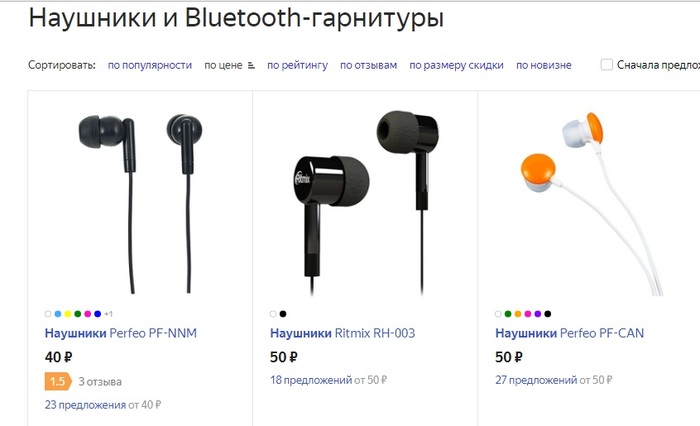
40 рублей. Вы только вдумайтесь, 40 рублей блеать! Или вам нравится сидеть, ощущая всем телом ненависть к вам сотне-другой людей? Вот реально по приколу?
Как поменять звуковые каналы местами?
Как поменять звуковые каналы местами в Windows XP?
У меня так стоит ПК, что мне не удобно включать и регулировать звук справа, потому правая колонка у.
Как в настройках Windows XP можно можно поменять звуковые каналы?
У меня так стоит ПК, что мне не удобно включать и регулировать звук справа, потому правая колонка у.
Как поменять аудио каналы местами? W7x64 Realtek
Вынужден поменять местами колонки. Соответственно, встает вопрос, как поменять аудио каналы.
Звук в VIA HD Audio Deck, как поменять аудио каналы в наушниках?
такая проблема: поменялись каналы в наушниках, с левого на правый с правого на левый, излазил кучу.
MonStar, А что хамить-то ? Вы даже не представляете с кем общаетесь. Dmitry — это грамотный человек в электронике.
Добавлено через 2 минуты
Проще разрезать шнур наушников и перекрутить провода, чем искать софтовую утилиту. Залудить и замотать изолентой. Или купить небольшой удлинитель и перекрутить провода на нем. Нужно поменять каналы тогда подключать через сделаный переходник. Не нужно тогда без переходника.
Добавлено через 4 минуты
Можно и на материнке поменять провода/штырьки в штекере FRONT_AUDIO.
Совсем школата страх потеряла.
 |
Предлагаю прекратить дискуссию в стиле «сам дурак». Следующий приверженец этого стиля будет премирован карточкой |
Вопрос не новый, но всё равно отпишусь. Сам долго искал решение для такой же проблемы, мне для Win7(64) помогло такое:
2. После установки появляется окно конфигуратора. Выбираем там наше аудио-устройство из списка. Если выбрали что-то не то, потом это можно поменять. Программа просит перезагрузку, перезагружаем машину.
3. Создаём текстовый файл в папке C:Program FilesEqualizerAPOconfig с любым названием, которое и запоминаем.
4. В файл вставляем единственную строчку:
6. Запускаем файл Configuration Editor. Там, возможно, будут какие-то готовые варианты конфигураций для вашего аудио, удаляем их все с помощью опции Remove (красный минус/выпадающее меню слева на каждой панели конфигурации).
7. Нажимаем на зелёный плюс, добавляя тем самым новую конфигурацию; выбираем опцию Include configuration file.
8. Выбираем созданный вами текстовый файл. Применяем, сохраняем конфигурацию.
. После чего всё должно заработать.
По умолчанию данная конфигурация должна быть активирована с помощью кнопки вида вкл./выкл. Если она выделена тёмным — она не активирована, надо нажать на кнопку. При подключении нормальных наушников просто отжимаем кнопку и отключаем данный конфиг, и всё становится как прежде.
Как вы понимаете, для большего числа каналов, чем два, работать данное решение в этом виде не будет. Люди пробовали менять местами каналы LL-LR, RR-LR и т.д., но хороших результатов не добились.
Источник: onecomp.ru
Как поменять звук в наушниках местами
Преимуществом среди звукового оформления фильмов, музыкальных композиций и компьютерных игр обладает двухканальный режим вывода аудиодорожки. Сбои в работе стерео режима или поломка самих наушников часто проявляется отключением одного из потоков или подменой их между собой местами.

Общие звуки, или те, которые предназначены для центрального канала, будут восприниматься без изменений. В зависимости от специфики прослушиваемой аудиодорожки, изменения будут замечены чаще или реже. При наличии так называемого трёхмерного эффекта в звуке восприятие картины может сильно измениться. Но отдельные звуковые волны делятся в левый и правый наушник.
Как поменять наушники местами
При наличии ПК и необходимых драйверов произведение данной операции не составит труда. Для настройки расположения каналов, а также возможного обнаружения ошибок, необходимо последовать:
- Меню Пуск;
- Панель управления;
- Оборудование и звук;
- Управление звуковыми устройствами;
В результате этих действий будет открыто окно, где во вкладке «Воспроизведение» следует выбрать динамики или гарнитуру, используемые в данный момент. И нажать кнопку «Настроить». Теперь здесь поэтапно нужно выбирать настройки вывода аудио, и тут же есть возможность поменять местами каналы.
ПРИМЕЧАНИЕ: не все динамики или наушники поддерживают функции, когда можно поменять функции. Если подобных изменений этим способом произвести не удалось, значит, следует либо обновить драйверы, либо таким способом изменить положение каналов не удастся.
Что делать, если наушники поменялись местами сами?

Существует несколько вариантов выявления причины и решения подобной проблемы. Способы от простейшего к усложнённым:
- Проверить работу других наушников на том же устройстве. Если всё работает правильно, то проблема именно в наушниках – их нужно заменить или попытаться починить.
- Если дело происходит во время компьютерной игры, не помешает наведаться в настройки и, возможно, отключить функцию «реверс каналов/стерео». Если такая функция включена, то именно её работа служит причиной перестановки наушников между собой.
- Забраться в «Панель управления» и попытаться поменять каналы звука между собой, как об этом было написано выше. Поможет, только если наушники поддерживают подобную функцию.
- В меню «Пуск» ввести поиск «Realtek» и открыть найденный диспетчер. В самой первой вкладке (она может назваться «Конфигурация динамиков» или просто обозначена отображением динамиков) изображено два динамика. Поочерёдное нажатие на них должно производить звучание в соответствующем ухе. Если всё звучит правильно, то проблема в конкретной программе, выдающей звук (браузер, компьютерная игра). Если звуки воспроизводятся наоборот, то нужно вставить штекер наушников или динамиков в соседнее звуковое гнездо на материнской плате. Если при нажатиях звук производится в обоих каналах, то здесь действует общий постоянный эффект. Отключить или выбрать аудиоэффект можно во второй вкладке тут же.
- Обновить драйвера для наушников. Это можно сделать, если проследовать в меню «Пуск», ввести там в поиске «Диспетчер устройств», после чего открыть окно диспетчера и во вкладке «Звуковые устройства» выбрать нужное, зажать правую кнопку мыши и выбрать пункт «Обновить драйверы». При наличии Интернет-соединения эта операция пройдёт быстро.
- Сделать то же самое с драйверами материнской платы. Эта операция производится в том же меню, но в пункте «Системные устройства».
- Возможно, неполадка в звуковой карте на архитектурном уровне. Для проверки этой теории потребуется попробовать заменить материнскую плату ПК на другую (если звуковая карта встроенная), или поставить заведомо рабочий дискретный аудиомодуль. Если после таких замен наушники работают нормально, то причина именно в аппаратной оболочке. Если же нет возможности устанавливать дополнительные детали на компьютер, то можно отнести его в сервис технической поддержки для проверки.
Источник: setafi.com
Программа для инверсии звука в наушниках
Уважаемые пользователи nowa.cc и 2baksa.ws . У нас сложилось тяжёлое финансовое положение. Мы работаем для вас вот уже более 15 лет и сейчас вынуждены просить о помощи. Окажите посильную поддержку проектам. Мы очень надеемся на вас. Реквизиты для переводов ниже.
WMZ: 826074280762 WME: 804621616710

4100117770549562
Пользователь
Регистрация: 12.12.2007
Адрес: Нижний Новгород
Сообщений: 77
Репутация: 80
Инверсия звуковых каналов
Посоветуйте программу для инверсии звуковых каналов, то биш смены звука на колонках местами. В панели управления решения проблемы не нашел. Кто сталкивался, народ, помогите


| Реклама: | белорусская сальчичон колбаса | кресла-качалки купить в москве недорого | fcc 200 | круизы из санкт-петербурга на валаам на 2023 год | актеры наваждение |
Регистрация: 25.12.2007
Сообщений: 893
Репутация: 386
Re: Инверсия звуковых каналов
Пользователь
Регистрация: 12.12.2007
Адрес: Нижний Новгород
Сообщений: 77
Репутация: 80
Re: Инверсия звуковых каналов
Регистрация: 01.06.2007
Сообщений: 229
Репутация: 115
Re: Инверсия звуковых каналов
Kasten,
ищи в настройках плеера, которым пользуешься, или меняй свой на тот в котором такая функция точно есть
например KMP

Пользователь
Регистрация: 12.12.2007
Адрес: Нижний Новгород
Сообщений: 77
Репутация: 80
Re: Инверсия звуковых каналов
А знает ли кто прогу, которая меняет звуковые каналы относительно всей системы? Чтобы снять этот вопрос раз и навсегда
Регистрация: 01.06.2007
Сообщений: 229
Репутация: 115
Re: Инверсия звуковых каналов
Однако, неплохо бы озвучить модель звуковухи.
ибо если менять местами каналы относительно всей системы, то это на «уровне» драйвера, и вдруг он это умеет сам?
есть и ещё соображения
1) написать самому такую утилиту — на HiASM-е, например, есть компоненты работы со звуком, только собрать надо.
2) просто купить так называемый удлинитель для наушников, на 1.8 м отличного качества кабеля стоят в пределах нескольких сотен рублей, главное не жаться — дешевые кабеля бывают очень хорошо «слышны», т.е. «сажают» воспроизводимый звук.
Регистрация: 25.12.2007
Сообщений: 893
Репутация: 386
Re: Инверсия звуковых каналов
1) Хороший звук неотделим от хорошего провода.
2) Конечно же Вам нужно было дать конфиг аудиосистемы: какие колонки — усь — звуковая карта.
3) Возможно, у звуковой есть контрол панел, которая позволит инвертировать каналы.
Пользователь
Регистрация: 12.12.2007
Адрес: Нижний Новгород
Сообщений: 77
Репутация: 80
Re: Инверсия звуковых каналов
Регистрация: 25.12.2007
Сообщений: 893
Репутация: 386
Re: Инверсия звуковых каналов
1) распайка штекера
2) разрезание кабеля, который идёт с выхода звуковой и просто перекидывание проводов между собой.
Последний раз редактировалось Valexia; 28.08.2009 в 22:45 ..
Регистрация: 01.06.2007
Сообщений: 229
Репутация: 115
Re: Инверсия звуковых каналов
дрова Realtek традиционно бедны настройками и копать в этом направлении бессмыслено.
ЗАТО. есть решение вопроса, пусть и с известными ограничениями.
и это K-Lite Codec Pack, вернее его часть — ffdshow audio decoder.
во-первых, надо обратить внимание что при установке по умолчанию аудио фильтры не «задействуются» (т.е. соответствующие чекбоксы пусты), я их при установке выставляю, поэтому не знаю, что получится если оставить по умолчанию. а проверять лениво
во-вторых,
замена каналов производится фильтром «Mixer» (фильтр «Swap channels» для 5-канального звука), для этого ставим галку «Custom matrix», в столбце «L» в первой строке заменяем 1 на 0, а в третьей строке 0 на 1, в столбце «R» делаем в тех же строках, но, соответственно, наоборот. всё остальное вообще можно выставить в ноль.
проверить это можно с помощью фильтра «Volume» поиграв уровнем «L» и «R».
фильтры действуют сразу.
стоит обратить внимание на опцию «DirectShow control» (расположена чуть выше дерева фильтров), а там на галочку «don»t use ffdshow in» и лист со списком файлов (приложений) по кнопке «Edit», с которыми фильтры работать не будут. внимание на этом заостряется для того чтоб стало понятно, что использование этих фильтров возможно не всегда, и нужно быть готовым к тому, что где-т этот метод не сработает и даже может вызвать дополнительные проблемы.
стандартным Volume Control-ом (соотношением каналов) играться можно, но с учетом что действует он независимо от ffdshow и друг друга они не отменяют, а накладываются (естественно, но мало ли).
с остальными настройками и нюансами работы топикстартер, думаю, при желании может разобраться и сам, ну, накрайняк, к нам обратиться
Последний раз редактировалось SSNik; 29.08.2009 в 04:16 .. Причина: исправление пунктуации
Регистрация: 25.12.2007
Сообщений: 893
Репутация: 386
Re: Инверсия звуковых каналов
SSNik, с аудиофильтрами все понятно и так (и в плейерах и в кодеках — это все равно аудиофильтры). Может, Вы можете выйти на уровень драйверов и изменить там какую-нибудь заветную строчку кода?
Я нет
Регистрация: 01.06.2007
Сообщений: 229
Репутация: 115
Re: Инверсия звуковых каналов
Valexia, похоже что с аудиофильтрами всё же не всё понятно.
речь ведь идет о частичке того, что зовется DirectShow — http://ru.wikipedia.org/wiki/DirectShow
но для начала разберемся с драйвером. драйвер, это прослойка между железом и операционкой. его роль выдавать стандартизированные функции, и (опционально) фичи данного конкретного производителя. нужной нам фичи (фактически, управления микшированием каналов на уровне драйвера, или хотя бы замены каналов — частного случая микширования) нет, соответственно нужно создать её своими руками. для одного конкретного драйвера, из тысяч. оно того просто не стоит, просто экономически не оправданно.
теперь про фильтры. если фильтр работает, то сразу по «всей» системе. фильтры ffdshow «запускаются» вместе с системой, но могут быть остановлены в любой момент. фильтры в игрушке запускаются с её стартом и прекращают своё действие с её закрытием. Именно поэтому, например, ffdshow должен отключать часть своих фильтров при старте некоторых приложений — потому что те используют свои и это могло бы стать причиной сбоев.
Кстати, стандартный Volume Control тоже фильтр, и настолько простой, что почти беспроблемный. Соответственно нужен простой фильтр с нужной нам функциональностью (управление микшированием каналов, т.е. матричный микшер), чтобы свести проблемы совместимости к минимуму, недоступному универсальному паку фильтров ffdshow.
Наилучший кандидат на эту роль — MatrixMixer.
про редактирование матрицы микширования я писал в предыдущем посте, остаётся добавить, что получить к ней доступ можно сняв галку «Auto matrix». а вообще правильнее всего внимательно ознакомиться с информацией на странице утилиты.
Источник: nowa.cc
>»>